Kā atslēgt grupas īsziņas Android 11

Atslēdziet grupas īsziņas Android 11, lai kontrolētu paziņojumus ziņu lietotnē, WhatsApp un Telegram.
Nosūtot attēlu vietnē WhatsApp, jums ir tikai tik daudz laika, lai to vairs nevarētu izdzēst. Pēc tam uztvērējam vienmēr būs piekļuve attēlam savā ierīcē, pat ja jūs to izdzēsīsit savā ierīcē.
Taču beidzot ir klāt ļoti gaidītā funkcija, kur nosūtītais pats no sevis izdzēsīs. Beidzot varat nosūtīt attēlu citai personai, kura to var redzēt tikai vienu reizi. Pēc tam viņi var pieskarties savam ekrānam visu, ko vēlas; attēls vai video neatgriezīsies, ja vien nenosūtīsit to atkārtoti.
Iepriekš, kad sūtījāt attēlu vietnē WhatsApp, otrs to varēja redzēt tik reižu, cik vēlējās. Ja esat aizmirsis to izdzēst, veiksme. Protams, vietnē WhatsApp varat iespējot pašiznīcinošos ziņojumus , taču ziņojumu var redzēt kopumā septiņas dienas. Kaut kas tāds, kas nepadara šo funkciju īpaši izdevīgu.
Tagad varat iespējot šo jauno funkciju un aizmirst par ziņojumu. Viss, kas jums jādara, ir izvēlēties failu, kuru vēlaties nosūtīt, un pirms noklikšķināt uz pogas Sūtīt, jūs redzēsit failu ar apli pa kreisi no sūtīšanas pogas.

Tas iedegsies, kad ir atlasīta opcija, un attēlu vai videoklipu var redzēt tikai vienu reizi. Ja saņemat attēlu vai video, jūs to uzzināsit, jo tas tā teiks. Pieskarieties tam, un tiks atvērts attēls vai video. Jūs varat redzēt attēlu tik ilgi, cik vēlaties, bet, kad to aizverat, tas vairs nav.
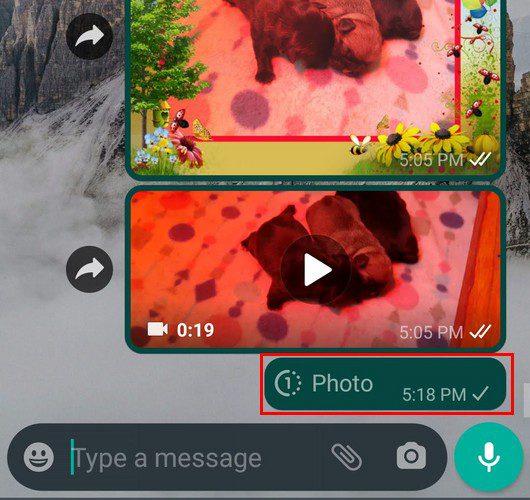
Attēla negatīvie aspekti ir tādi, ka sūtītājs nevar redzēt attēlu, ko viņš nosūtījis savā tērzēšanas sarunā. Tātad, ja esat aizmirsis, kādu attēlu nosūtāt, vai nejauši nosūtījāt nepareizu attēlu vai videoklipu, jūs nevarat to zināt. Tāpēc, nosūtot attēlu vai izdzēšot to un nosūtot vēlreiz, jums jābūt ļoti uzmanīgiem.
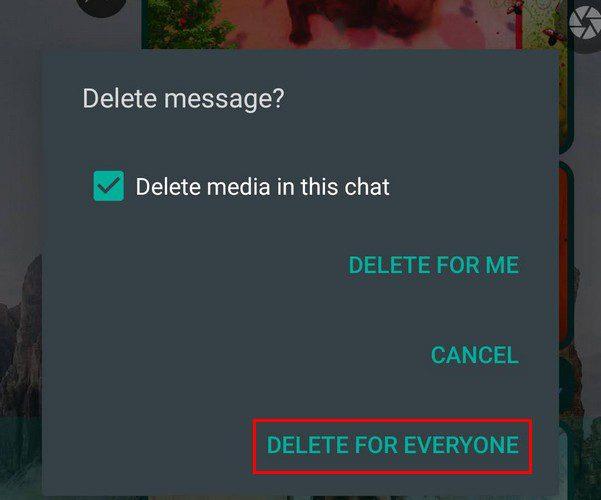
Varat izdzēst attēlu, ilgi nospiežot to un izvēloties opciju Dzēst visiem. Jūs neredzēsit divas zilās atzīmes, kad otra persona atvērs attēlu vai videoklipu. Jūs redzēsit tikai vārdu Atvērts tā vietā. Vēl viens trūkums ir tas, ka to var iestatīt tikai vienu reizi neatkarīgi no tā, cik reizes pieskaraties opcijai.
Cerams, ka WhatsApp lietotājiem ļaus iestatīt, cik reižu viņi vēlas, lai otra persona vēlāk redzētu attēlu vai videoklipu. Ņemiet vērā, ka šī funkcija nebūs pieejama, ja mēģināsit nosūtīt dokumentu. Atlasot failu, ko to nosūtīt, tiks parādīta tikai poga Atcelt un sūtīt. Iespēja likt uztvērējam to redzēt tikai vienreiz, nebūs pieejama.
Šī iespēja ir tāda, kuru es noteikti izmantošu bieži. Bet opcijai joprojām ir nepieciešami uzlabojumi, taču tā vismaz ir pieejama. Tātad, kad pa kreisi no sūtīšanas pogas redzat vienu, jūs zināt, kam tā ir paredzēta un ko tā var un ko nevar darīt. Vai jūs domājat, ka šo funkciju izmantosit bieži? Dalieties savās domās zemāk esošajos komentāros un neaizmirstiet kopīgot rakstu ar citiem sociālajos medijos.
Atslēdziet grupas īsziņas Android 11, lai kontrolētu paziņojumus ziņu lietotnē, WhatsApp un Telegram.
Vai jūsu Android ierīcei beidzas vieta? Atrisiniet problēmu ar šiem iesācējiem draudzīgiem padomiem uz jebkuras ierīces.
Vai WhatsApp Web nedarbojas? Neuztraucieties. Šeit ir daži noderīgi padomi, ko varat izmēģināt, lai atjaunotu WhatsApp darbību.
Ko darīt, ja iespēja dzēst attēlus neparādās noteiktiem attēliem Android galerijas lietotnē. Lasiet, lai uzzinātu tagad!
Skatiet, cik viegli ir pievienot jaunu WhatsApp kontaktu, izmantojot pielāgotu QR kodu, lai ietaupītu laiku un profesionāli saglabātu kontaktus.
Uzziniet, kā novērst WhatsApp neprecīza tālruņa datuma kļūdu operētājsistēmā Android. Atjauniniet lietotni un Android versiju, lai aktivizētu WhatsApp.
Uzziniet, kā pievienot jaunu kontaktpersonu programmā WhatsApp, lai tērzētu ar draugiem un ģimeni. Dīvaini veidi kā pievienot kontaktus WhatsApp
Lai gan WhatsApp ir lielisks rīks, iespējams, vēlēsities atbrīvoties no sava konta. Vienkārši atinstalējot lietotni, tas faktiski netiek noņemts
Lielākajai daļai tālruņu lietotāju, ja viņu lietotnēs un sistēmā tiek izmantota tumšāka krāsu shēma, ir patīkamāk — tas ir vieglāk acīm, mazāk traucē tumšākā vidē,
Lai klausītos audio ziņas pakalpojumā WhatsApp, sūtītājam nezinot, pārsūtiet ziņojumu kādam citam vai iespējojiet lidmašīnas režīmu.
Uzziniet, kā atbildēt uz konkrētu ziņojumu pakalpojumā Whatsapp.
Ir labi zināms fakts, ka lielākajai daļai Facebook piederošo lietotņu tagad ir funkcija "Stāsti". Tas ir pieejams arī vietnē WhatsApp formā “WhatsApp statuss”. Diemžēl lielākajai daļai lietotāju ir jāizmanto ekrānuzņēmums.
WhatsApp tērzēšanas izslēgšana var sniegt jums sirdsmieru, ja jums ir tendence saņemt daudz ziņojumu. Jūs mēģināt palikt augšā un atbildēt tik daudz, cik jūs
Atdzīviniet savas WhatsApp uzlīmes, pievienojot tām skaņu. Lūk, kā.
Vai jūs vienkārši neienīstat, kad kādam nosūtāt WhatsApp, un viņam ir nepieciešams uz visiem laikiem skatīties ziņojumu? Vai nu viņi ignorē jūsu ziņojumus, vai arī viņi to dara
Grupas vietnē WhatsApp ir lielisks veids, kā kopīgot informāciju un tērzēt ar vairākiem cilvēkiem vienlaikus…
Pirms 2019. gada vienīgais veids, kā neļaut kādam pievienot kādu citu grupai, bija personīgi bloķēt grupas administratorus. Tas radīja visu veidu
Uzziniet, kā uzzināt, vai kāds ir bloķējis jūs vietnē WhatsApp, Instagram vai Facebook.
Kas notiek, ja nepiekrītat jaunajiem WhatsApps noteikumiem un nosacījumiem? Tā nav skaista.
Skatiet, vai WhatsApp koplieto jūsu privāto informāciju ar Facebook kopš 2016. gada. Tomēr ir jāgaida trīs dienas.
Pēc Android tālruņa saknes piekļuves iegūšanas jums ir pilnīga piekļuve sistēmai un varat palaist daudzu veidu lietotnes, kurām nepieciešama saknes piekļuve.
Android tālruņa pogas nav paredzētas tikai skaļuma regulēšanai vai ekrāna aktivizēšanai. Ar dažām vienkāršām izmaiņām tās var kļūt par īsinājumtaustiņiem ātrai fotoattēla uzņemšanai, dziesmu izlaišanai, lietotņu palaišanai vai pat ārkārtas funkciju aktivizēšanai.
Ja atstājāt klēpjdatoru darbā un jums steidzami jānosūta ziņojums priekšniekam, ko jums vajadzētu darīt? Izmantojiet savu viedtālruni. Vēl sarežģītāk — pārvērtiet savu tālruni par datoru, lai vieglāk veiktu vairākus uzdevumus vienlaikus.
Android 16 ir bloķēšanas ekrāna logrīki, lai jūs varētu mainīt bloķēšanas ekrānu pēc savas patikas, padarot bloķēšanas ekrānu daudz noderīgāku.
Android režīms “Attēls attēlā” palīdzēs samazināt video izmēru un skatīties to attēla attēlā režīmā, skatoties video citā saskarnē, lai jūs varētu darīt citas lietas.
Video rediģēšana operētājsistēmā Android kļūs vienkārša, pateicoties labākajām video rediģēšanas lietotnēm un programmatūrai, ko mēs uzskaitām šajā rakstā. Pārliecinieties, ka jums būs skaisti, maģiski un eleganti fotoattēli, ko kopīgot ar draugiem Facebook vai Instagram.
Android Debug Bridge (ADB) ir jaudīgs un daudzpusīgs rīks, kas ļauj veikt daudzas darbības, piemēram, atrast žurnālus, instalēt un atinstalēt lietotnes, pārsūtīt failus, root un flash pielāgotas ROM, kā arī izveidot ierīču dublējumkopijas.
Ar automātisko lietojumprogrammu klikšķināšanu. Jums nebūs daudz jādara, spēlējot spēles, izmantojot lietojumprogrammas vai veicot ierīcē pieejamos uzdevumus.
Lai gan nav brīnumlīdzekļa, nelielas izmaiņas ierīces uzlādes, lietošanas un glabāšanas veidā var būtiski palēnināt akumulatora nodilumu.
Tālrunis, ko daudzi cilvēki šobrīd iecienījuši, ir OnePlus 13, jo papildus izcilai aparatūrai tam ir arī funkcija, kas pastāv jau gadu desmitiem: infrasarkanais sensors (IR Blaster).



























